Como restaurar o Eero Home Wi-Fi

Se você planeja mudar para um novo local, está vendendo seu sistema Eero, ou está apenas tendo problemas com ele, veja como redefinição de fábrica para que você possa começar de novo a partir do zero.
Existem algumas maneiras pelas quais você pode redefinir o sistema Eero de fábrica: através do aplicativo Eero no telefone ou usando o botão de redefinição na parte de trás de um dos seus Eero.
Como redefinir a partir do Eero App
Esta é talvez a maneira mais rápida e fácil de redefinir todo o seu sistema Eero, e isso limpa completamente tudo para que ele comece do zero.
Para começar, abra o aplicativo Eero e toque no botão de menu no canto superior esquerdo da tela.
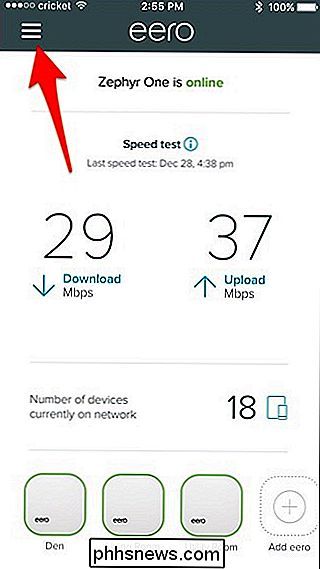
Selecione "Configurações de rede" na lista.
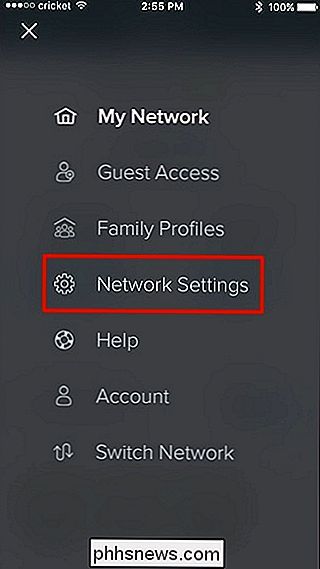
Toque em "Configurações avançadas" na parte inferior.

Ativado Na próxima tela, selecione "Excluir sua rede" na parte inferior.
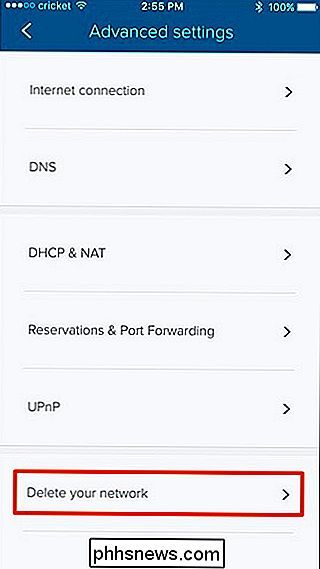
Certifique-se de ler os avisos e, em seguida, clique em "Excluir rede" na parte inferior para redefinir completamente everythin g.
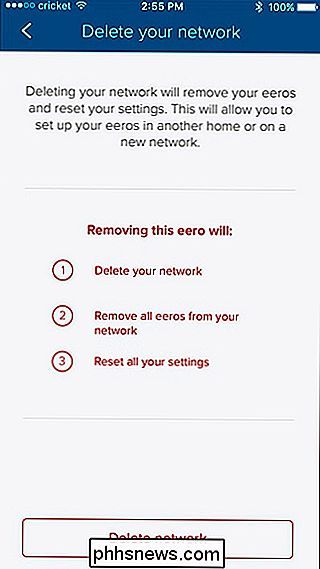
Toque em “Excluir rede” novamente quando o pop-up aparecer.
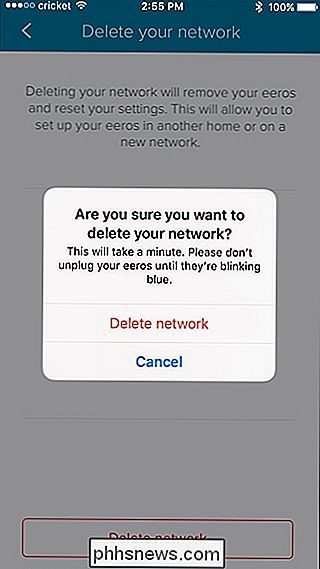
Depois disso, você será levado para a tela de configuração, onde poderá iniciar o processo de configuração novamente. Ou simplesmente feche-o se estiver planejando vender seus dispositivos Eero
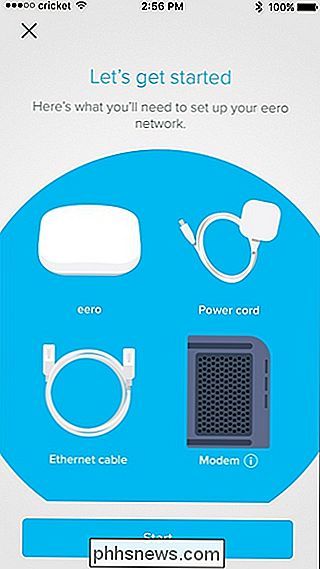
Como redefinir usando o botão Redefinir
Usar o botão Redefinir na parte traseira do dispositivo Eero oferece opções para dois tipos diferentes de redefinição: um soft reset e um hard reset. Uma reinicialização por hardware efetua a mesma coisa que redefini-la através do aplicativo Eero, mas uma reinicialização por software ainda mantém algumas das configurações de rede.

Mais especificamente, Eero diz que uma reinicialização suave “limpará todas as configurações de rede do Eero, mas preserva suas sessões. ”Isso manterá seu Eero conectado à sua rede, e todos os registros e configurações avançadas (como reservas IP e configurações de encaminhamento de porta) ainda serão salvos.
Para executar uma reinicialização básica, basta levar um clipe de papel desdobrado , insira-o no orifício do botão de reinicialização e mantenha pressionado o botão de reinicialização até que a luz LED da unidade Eero pisque em amarelo, o que será cerca de sete segundos.
Para executar uma reinicialização a frio, mantenha pressionado o botão de reinicialização até que o LED pisque. vermelho, que será em torno de 15 segundos.
Certifique-se de manter as unidades conectadas até que o sistema Eero seja completamente reinicializado, ponto no qual a luz LED de cada unidade começará a piscar em azul quando a reinicialização for concluída.

Como encontrar e assinar calendários para qualquer coisa com o iCalShare
Milhares de coisas acontecem todos os dias. Seu aniversário de casamento, jogos locais de hóquei no gelo, aniversários, lançamentos de filmes, feriados nacionais ... a lista continua. Manter o controle de apenas alguns poucos que são relevantes para você é difícil. É por isso que usamos calendários. Às vezes, porém, há eventos que você adoraria ter em sua agenda e que são muito trabalhosos para se adicionar .

O recurso “Lentes” do Snapchat pode fazer todos os tipos de alterações tolas nos seus Snaps. Se você já viu uma foto de um amigo com orelhas de cachorro fofinhas, estilo desenho animado, ou “troca de rosto” com outra pessoa, era uma Lente Snapchat. RELACIONADO: O que é o Snapchat? A interface do Snapchat pode ser um pouco confusa, por isso, se você não sabe como usar essas lentes, estamos aqui para ajudar.


